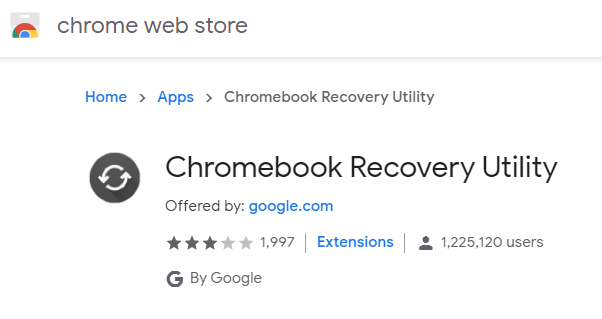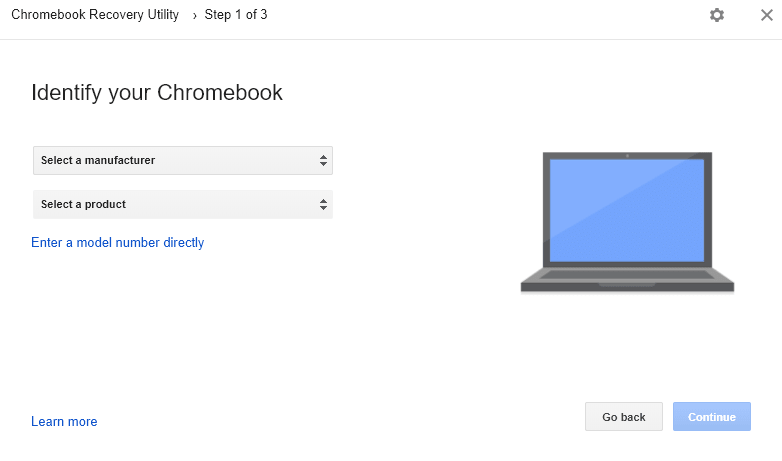Når det kommer til operativsystem og applikationer, er Chromebook let i forhold til Windows og macOS. Men hvert operativsystem har sin egen andel af fejl og problemer og gør Googles Chrome OS. Den værste fejl, du kan modtage på din Chromebook, er " Chrome mangler eller er beskadiget ", som er lig med BSOD på Windows 10.
Hvis du ser denne fejlmeddelelse på din Chromebooks skærm, skal du vide, at der ikke er nogen måde at gå tilbage på, og du har sandsynligvis mistet alle dine data, der er gemt på harddisken. Sikkerhedskopieringen på skylageret forbliver altid sikker og er tilgængelig på enhver computer, forudsat at du husker legitimationsoplysningerne. Det næste trin er at gendanne din Chromebook tilbage til fabriksindstillingerne, så du kan begynde at bruge den igen.
Årsager til, hvorfor "Chrome OS mangler eller er beskadiget"-fejlen opstår.
Fejlen "Chrome OS mangler eller er beskadiget" opstår generelt, når du starter din Chromebook. Det er hovedsageligt på grund af det faktum, at operativsystemfilerne ikke var i stand til at indlæse korrekt under opstartsprocessen. Prøv at genstarte din Chromebook, og hvis den samme fejl opstår, ser det ud til, at nogle af de vigtige systemfiler er blevet beskadiget. Der er tilfælde, som viser, at denne fejl kan opstå, mens en bruger arbejder på computeren, hvilket kan være et resultat af et hardwareproblem eller en malware-aktivitet.
Læs også: Fabriksindstil din Chromebook i hurtige og enkle trin
Trin til at rette Chrome OS mangler eller er beskadiget fejl?
Hvis du står over for, at Chrome OS mangler eller er beskadiget fejl, så er det indlysende, at det næste skridt ville være at gendanne din Chromebook. Følg nedenstående trin for at tage din Chromebook ud af glemslen:
Før du fortsætter, skal du vide, at når du udfører nedenstående trin, vil du miste alle dine filer, der blev gemt på det lokale drev
Trin 1. Tryk på CTRL + D på tastaturet for at åbne Chrome-gendannelsesvinduet.
Trin 2. Tryk på Enter- tasten, og følg instruktionerne på skærmen.
Trin 3. Genstart din Chromebook, når du bliver bedt om det.
Trin 4. Din Chromebook vil blive gendannet til normal tilstand.
Læs også: Sådan gør du Chromebook hurtigere
Trin til at rette Chrome OS mangler eller er beskadiget fejl. Indsæt venligst en gendannelses-USB-stick.
Ovennævnte trin kan gendanne din Chromebook uden nogen ekstern disk, men hvis du står over for, at Chrome OS mangler eller er beskadiget, indsæt venligst en gendannelses-USB Stick- fejl, så virker CTRL + D ikke, og du skal udføre en anden sæt trin.
Trin 1. Opret et genoprettelsesmedie på en USB-disk ved hjælp af en anden computer. Du kan bruge enhver computer med ethvert operativsystem, inklusive Windows, macOS eller Chrome OS. Alt du behøver er Chrome-browseren installeret.
Trin 2. Installer Chromebook Recovery Utility- udvidelsen på din Chrome-browser. Du kan komme til installationssiden ved at klikke på linket nedenfor.
Download Chromebook Recovery Utility
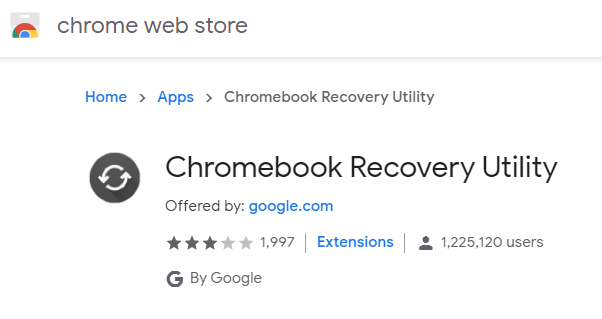
Trin 3. Når det er installeret, vil det tage dig til Chrome Apps-siden. Du kan få direkte adgang til Chrome-apps ved at skrive " chrome://apps/" i adresselinjen i din Chrome-browser.
Trin 4. Vælg Gendannelsesappen for at starte processen med at oprette en USB-gendannelsesdisk. Du skal bruge en USB-flashdisk på mindst 4 GB, der er tom.
Trin 5. Vælg producent og model for din Chromebook, og klik på Fortsæt.
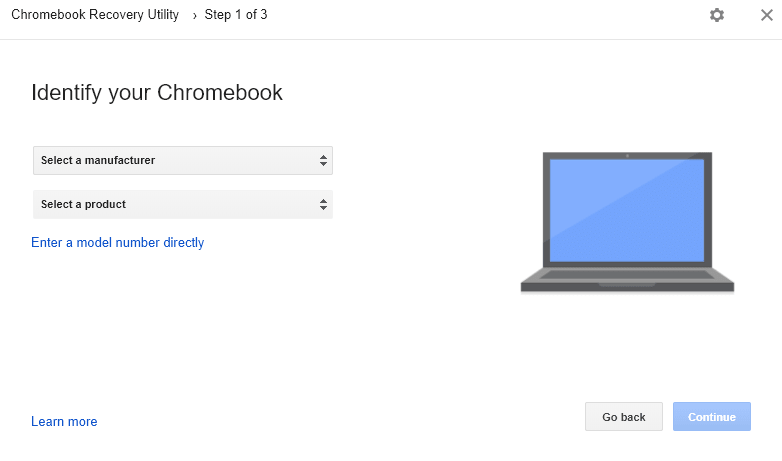
Trin 6. Sæt USB-flashdrevet i, og vent et stykke tid. De vigtige filer, der kræves for at gendanne din Chromebook, vil blive kopieret, og USB-gendannelsesdrevet vil blive oprettet.
Trin 7. Når USB-drevet er oprettet, skal du afbryde det og sætte det i den berørte Chromebook. Skærmen vil vise Chrome OS mangler eller er beskadiget. Indsæt venligst en gendannelses-USB-stick- fejl og genkend automatisk flash-disken og start gendannelsesprocessen.
Læs også: Sådan tager du et skærmbillede på Chromebook
Det sidste ord om trin til Chrome OS mangler eller er beskadigede fejlrettelser.
Det er trinene til at rette den mest skræmmende " Chrome OS mangler eller er beskadiget " -fejl . Når du har geninstalleret Chrome OS, kan du gendanne alt tilbage takket være Google. Men smerten ved at miste data er selvfølgelig uudholdelig. Den eneste løsning, der kan reducere smerten, hvis den ikke elimineres fuldstændigt, er at gøre det til en vane at tage en regelmæssig sikkerhedskopi af dine data. Alle sikkerhedskopier af data, der tages til Cloud Storage, kan gendannes til enhver computer med de korrekte legitimationsoplysninger.
Hvis du kender til andre trin, der kan hjælpe Chromebook-brugere, så skriv en note i kommentarfeltet nedenfor. Abonner også på vores Systweak-blogs og YouTube-kanal for flere tekniske nyheder og opdateringer.